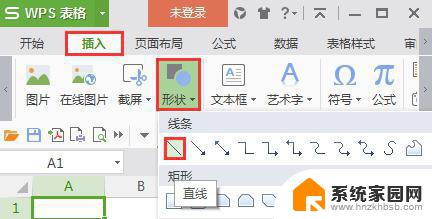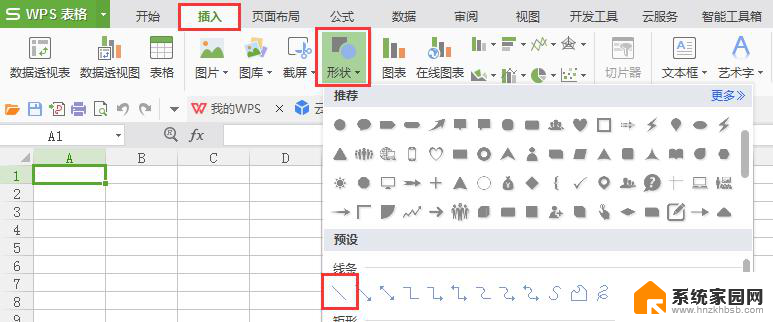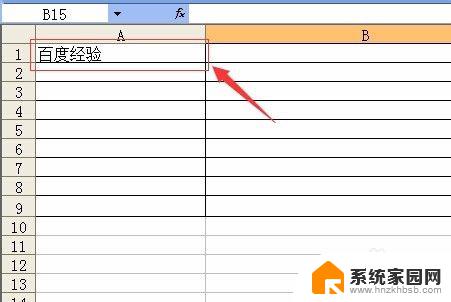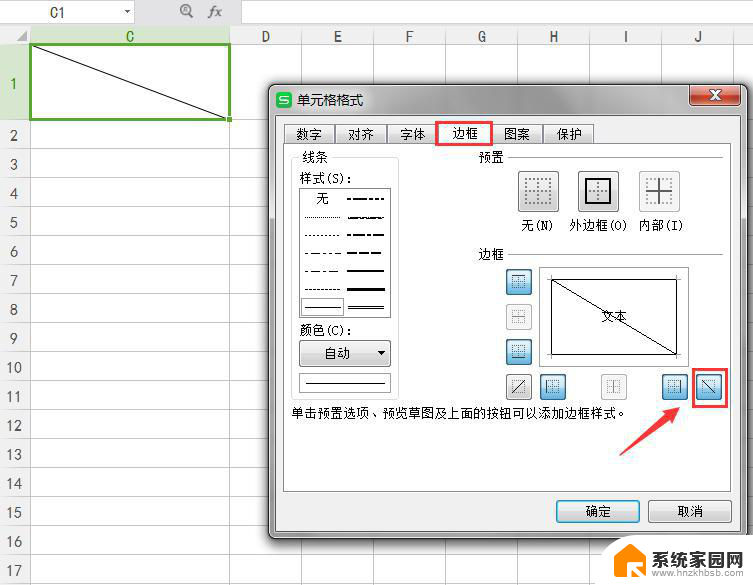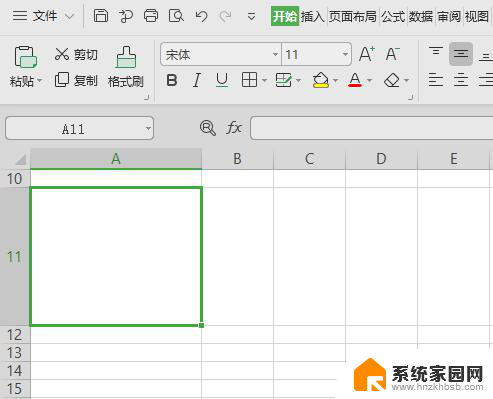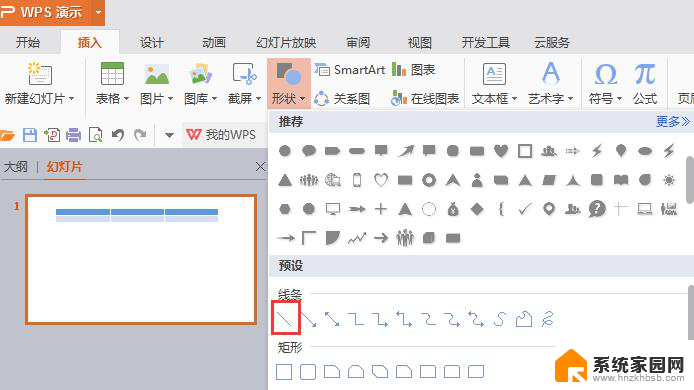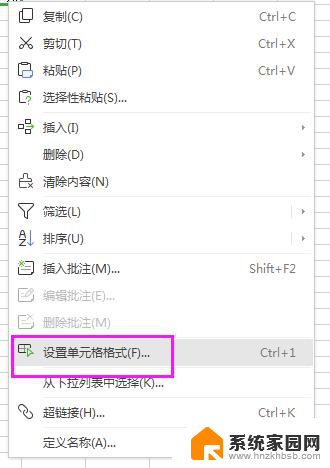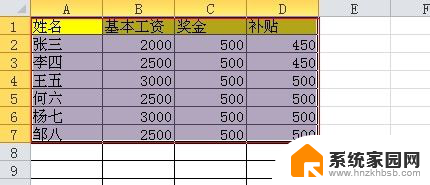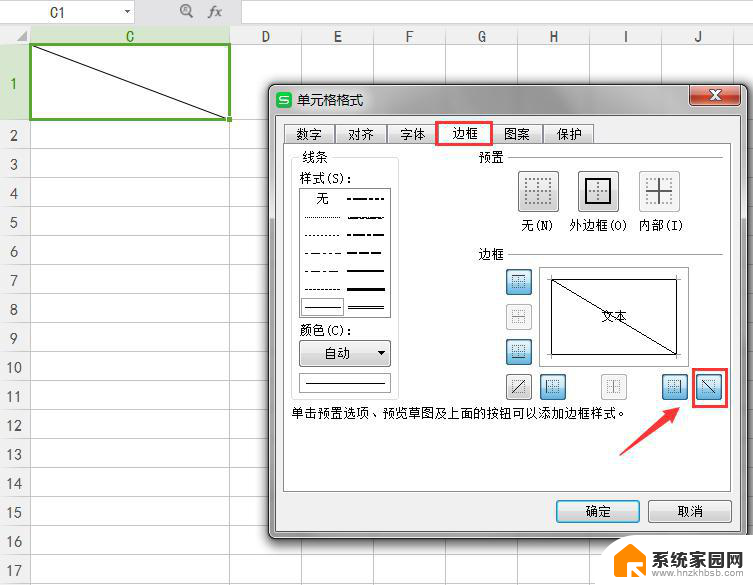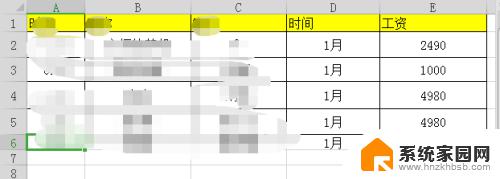表格插斜线怎么插 斜线如何在Word表格中添加
在使用Word表格进行数据整理和展示时,我们经常会遇到需要在单元格中插入斜线的情况,如何在Word表格中添加斜线呢?Word提供了多种插入斜线的方法,让我们能够轻松地实现这一需求。可以通过使用表格工具栏中的边框和底纹选项来插入斜线,也可以通过直接在单元格中插入线条的方式来达到相同的效果。无论是哪种方法,只要掌握了操作技巧,我们就能够轻松地在Word表格中添加斜线,使得数据的展示更加清晰明了。
步骤如下:
1.比如,在这张课程表中。表格的左上角这个单元格中有节次和星期两个项目与表格中纵向的“节次”和横向的“星期”来对应。如何将这两项来分隔开呢?
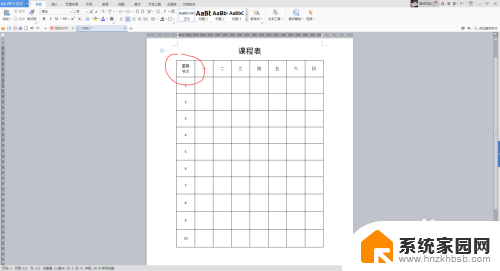
2.正确的做法是,点选这个单元格,再击右键,在弹出的右键菜单中,点选“边框和底纹”。这时,会弹出“边框和底纹”对话框来。再上面找到插入“斜线”的图标,点击、确定就可以了。
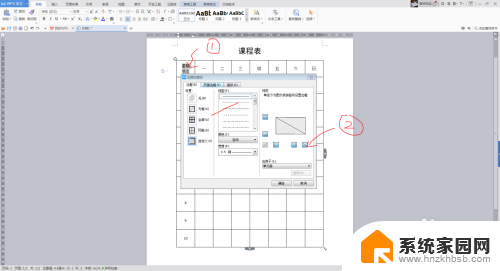
3.这时会看到,相应单元格内已经插入了斜线,适当调整文字的位置,就可以了。
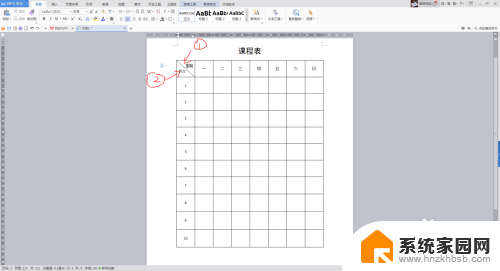
4.不过,如果遇到单元格中有三项以上的内容,上面的操作方法就行不通了。需要改换另外的操作方法。
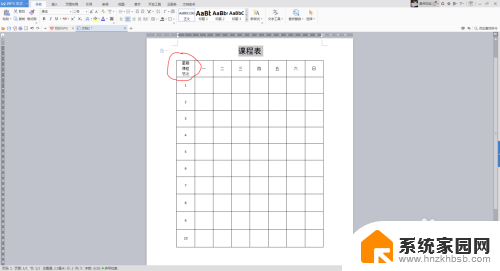
5.这种情况可以通过插入形状的方法来实现。在菜单中找到“插入”“形状”“直线”,之后将光标移动单元格位置。当光标变成“+”形的时候,可根据需要在单元格画出长短、角度不同的斜线来。
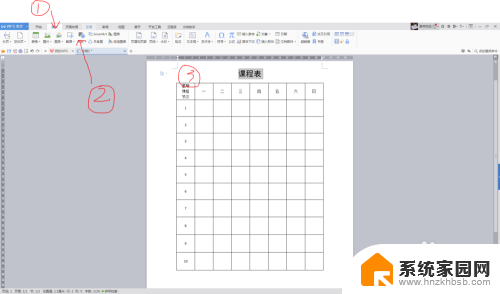
6.这里,我们根据需要画了两条斜线。
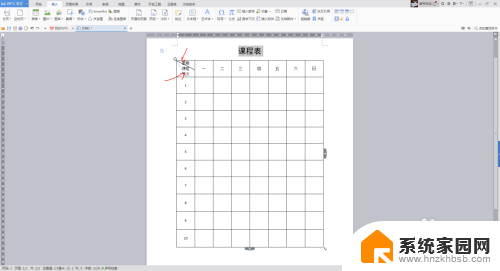
7.移动光标,左右或上下调整一下文字的位置,就更美观了。
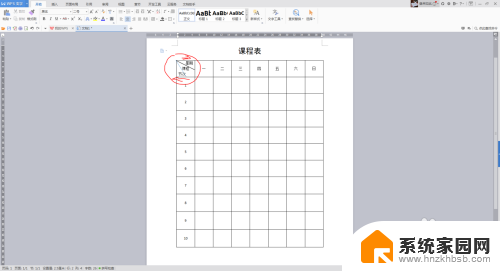
以上是关于如何插入表格斜线的全部内容,如果有遇到相同问题的用户,可以参考本文中介绍的步骤进行修复,希望对大家有所帮助。